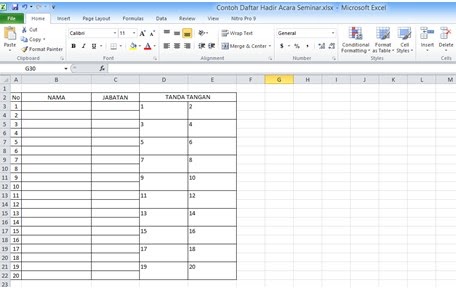Belajar membuat absensi di Excel menjadi dasar yang penting untuk semua orang yang berkaitan dengan pengolahan data absensi. Hal ini karena dengan adanya absensi dalam bentuk digital, kita bisa lebih mudah dan cepat dalam mendapatkan data-data akurasi dari kehadiran, ketidakhadiran, alpa, sakit, cuti, izin, dan lainnya.
1. Absensi Excel untuk Kelas atau Acara
Untuk membuat absensi di Excel untuk kelas atau acara, kita dapat menggunakan formula dasar yaitu COUNTIF. COUNTIF digunakan untuk menghitung jumlah data yang sesuai dengan kriteria tertentu. Misalnya pada absensi untuk kelas atau acara, kita dapat membuat kolom hadir, sakit, alpa, dan izin. Kemudian, pada setiap kolom tersebut kita masukkan rumus COUNTIF untuk menghitung jumlah kehadiran, sakit, alpa, atau izin pada setiap peserta kelas atau acara.
Untuk lebih mudah dalam membuat absensi di Excel, kita dapat menggunakan template yang sudah tersedia di internet. Berikut adalah contoh bentuk absensi untuk kelas atau acara yang dapat digunakan sebagai template.
Template absensi untuk kelas atau acara ini sudah terisi dengan formula COUNTIF yang dapat menghitung jumlah peserta yang hadir, sakit, alpa, atau izin. Kita hanya perlu mengisi data peserta pada kolom nama, dan mengisi tanda centang pada kolom hadir, sakit, alpa, atau izin pada setiap peserta. Hasil dari absensi tersebut secara otomatis akan ditampilkan pada kolom jumlah hadir, sakit, alpa, atau izin. Selain menggunakan template, kita juga dapat membuat absensi kelas atau acara dengan cara manual seperti di bawah ini.
- Buatlah sebuah tabel sederhana pada Microsoft Excel dengan kolom-kolom untuk kehadiran, sakit, alpa, dan izin.
- Masukkan data peserta pada kolom nama dan beri tanda centang pada kolom kehadiran, sakit, alpa, atau izin sesuai dengan kondisi masing-masing peserta.
- Pada setiap kolom kehadiran, sakit, alpa, atau izin, masukkan rumus COUNTIF yang menghitung jumlah data sesuai dengan kriteria tertentu.
Berikut adalah contoh rumus COUNTIF untuk menghitung jumlah kehadiran:
=COUNTIF(D3:D13,"Hadir")
Pada contoh rumus di atas, kita menghitung jumlah data kehadiran yang ditandai dengan kata “Hadir” pada kolom kehadiran D3:D13.
2. Absensi Excel untuk Guru atau Karyawan
Selain untuk kelas atau acara, absensi di Excel juga sangat berguna untuk keperluan pengolahan data guru atau karyawan. Biasanya, absensi untuk guru atau karyawan disajikan dalam bentuk tabel dengan kolom-kolom untuk tanggal, nama, jabatan, dan kehadiran.
Untuk membuat absensi di Excel untuk guru atau karyawan, kita dapat mengikuti langkah-langkah berikut:
- Buatlah sebuah tabel sederhana pada Microsoft Excel dengan kolom-kolom untuk tanggal, nama, jabatan, dan kehadiran.
- Masukkan data guru atau karyawan pada kolom nama dan jabatan.
- Pada setiap kolom kehadiran, masukkan tanda centang pada kolom yang sesuai dengan kondisi kehadiran masing-masing guru atau karyawan.
- Untuk menghitung jumlah data kehadiran, sakit, alpa, atau izin, kita dapat menggunakan rumus COUNTIF pada setiap kolom kehadiran yang sesuai.
Berikut adalah contoh format absensi guru atau karyawan yang dapat digunakan sebagai template:
Dari contoh format di atas, kita dapat melihat kolom-kolom tanggal, nama, jabatan, dan kehadiran yang disajikan pada sebuah tabel. Setiap kolom kehadiran sudah terisi dengan rumus COUNTIF yang akan menghitung jumlah kehadiran, sakit, alpa, atau izin secara otomatis. Kita hanya perlu mengisi data guru atau karyawan pada kolom nama, jabatan, dan tanda centang pada kolom kehadiran, sakit, alpa, atau izin sesuai dengan kondisi masing-masing.
FAQ
1. Apa keuntungan menggunakan absensi di Excel?
Keuntungan dari menggunakan absensi di Excel adalah kemudahan dan cepatnya pengolahan data kehadiran, sakit, alpa, izin, dan lainnya. Dengan menggunakan rumus COUNTIF pada setiap kolom kehadiran, kita dapat menghitung jumlah data secara otomatis. Hal ini sangat memudahkan kita dalam membuat laporan kehadiran, analisis data kehadiran, dan pengolahan data lainnya.
2. Apakah ada tutorial video mengenai cara membuat absensi di Excel?
Ya, ada banyak tutorial video mengenai cara membuat absensi di Excel. Salah satu tutorial video yang dapat diikuti adalah sebagai berikut:
Video tutorial di atas menjelaskan langkah-langkah pembuatan absensi di Excel untuk keperluan pengolahan data kehadiran karyawan. Tutorial ini sangat mudah dimengerti dan dapat diikuti oleh semua orang yang ingin belajar membuat absensi di Excel.